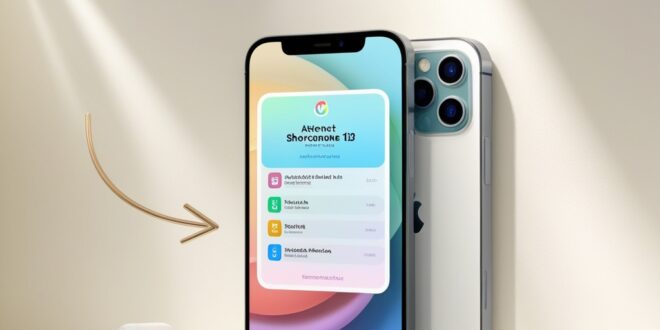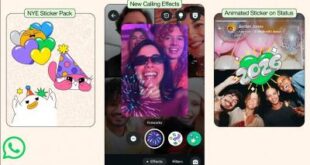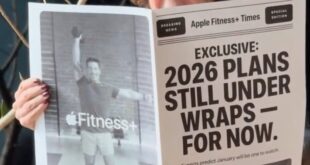Pernah nggak sih kamu merasa ribet harus mengulang-ulang aktivitas yang sama di iPhone? Misalnya, tiap malam kamu selalu aktifkan mode Jangan Ganggu, atau tiap sampai kantor harus matikan Wi-Fi. Nah, dengan fitur Shortcut Otomatis di iPhone 13, semua itu bisa kamu atur biar jalan sendiri. Gak perlu lagi repot pencet ini itu — iPhone kamu bisa jadi asisten pribadi yang siap bekerja otomatis!
Yuk, kita bahas gimana cara membuat shortcut otomatis dengan mudah dan praktis! Apa Itu Shortcut Otomatis?
Sebelum mulai, kamu perlu tahu dulu bahwa fitur Shortcut (Pintasan) di iPhone bukan sekadar aplikasi biasa. Ini adalah alat canggih bawaan Apple yang memungkinkan kamu membuat otomatisasi tugas-tugas harian. Bisa sesimpel menyalakan Bluetooth saat kamu sampai di gym, sampai yang lebih kompleks seperti mengirim pesan otomatis saat baterai tinggal 10%.
Di iPhone 13 yang sudah menjalankan iOS 15 ke atas, fitur ini sudah makin powerful dan fleksibel.
Daftar Isi
Langkah-Langkah Membuat Shortcut Otomatis
Berikut langkah mudah membuat otomatisasi:
1. Buka Aplikasi “Pintasan” (Shortcuts)
-
Aplikasi ini sudah pre-installed di iPhone kamu.
-
Kalau belum kelihatan, bisa cari di Spotlight dengan geser ke bawah layar utama dan ketik “Pintasan”.
2. Pilih Tab “Otomatisasi” (Automation)
-
Di bagian bawah layar, tap tab Otomatisasi.
-
Lalu pilih Buat Otomatisasi Pribadi (Create Personal Automation).
3. Pilih Pemicu (Trigger)
Ini adalah kondisi atau waktu yang akan memulai otomatisasinya. Beberapa contoh pemicu:
-
Waktu Tertentu: Misalnya, tiap jam 10 malam.
-
Lokasi: Saat kamu sampai rumah atau tempat kerja.
-
Baterai: Saat baterai di bawah 20%, misalnya.
-
Aplikasi: Saat kamu membuka aplikasi tertentu.
Misalnya kamu mau iPhone aktifkan Mode Jangan Ganggu saat kamu tidur:
-
Pilih Waktu, lalu atur jam 22:00 (10 malam).
-
Tap “Berikutnya”.
4. Tambahkan Aksi (Action)
Nah, sekarang kamu tentukan apa yang ingin dilakukan iPhone saat pemicu tadi aktif.
-
Tap Tambahkan Aksi (Add Action).
-
Cari “Jangan Ganggu”, lalu pilih “Atur Jangan Ganggu” menjadi Aktif.
-
Kamu juga bisa tambahkan aksi lain. Misalnya, atur volume ke 0 atau matikan Bluetooth.
5. Simpan Otomatisasi
-
Setelah semua aksi ditambahkan, tap Berikutnya.
-
Matikan opsi “Tanya Sebelum Menjalankan” kalau kamu mau semuanya berjalan otomatis tanpa konfirmasi.
-
Tap Selesai.
Dan… beres! iPhone kamu sekarang bisa kerja sendiri tanpa kamu suruh-suruh.
Contoh Otomatisasi Lain yang Berguna
Kalau masih bingung mau bikin otomatisasi apa, ini beberapa inspirasi:
-
Saat tiba di gym → Nyalakan Bluetooth & Spotify.
-
Saat pulang ke rumah → Nyalakan Wi-Fi dan matikan data seluler.
-
Tiap pagi jam 07:00 → Kirim pesan “Selamat pagi!” ke pasangan.
-
Saat buka aplikasi YouTube → Nyalakan mode Jangan Ganggu otomatis.
Tips dan Catatan
-
Fitur ini butuh iOS terbaru. Pastikan iPhone 13 kamu sudah update ke iOS 15 atau lebih baru.
-
Beberapa otomatisasi butuh izin akses lokasi, jadi pastikan iPhone kamu mengizinkan aplikasi Pintasan menggunakan lokasi.
-
Jika kamu tidak ingin otomatisasi jalan diam-diam, biarkan opsi “Tanya Sebelum Menjalankan” tetap aktif.
Penutup
Shortcut otomatis di iPhone 13 itu ibarat punya asisten pribadi digital. Dengan sedikit setting, kamu bisa menghemat waktu dan energi untuk hal-hal sepele yang sering dilakukan berulang. Cukup sekali atur, dan biarkan iPhone yang bekerja!
Jadi, tunggu apa lagi? Coba sekarang dan rasakan sendiri kemudahannya. Kalau sudah bikin shortcut favorit, jangan lupa share ya — siapa tahu bisa jadi inspirasi buat orang lain juga!
 Apple Technos Berita Apple Terbaru, Rumor & Update Resmi
Apple Technos Berita Apple Terbaru, Rumor & Update Resmi